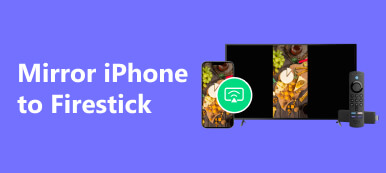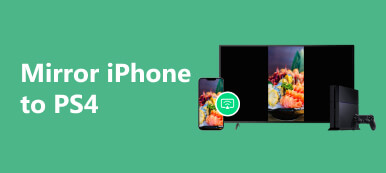Aunque Apple sigue optimizando la pantalla del iPhone, todavía no es lo suficientemente grande como para compartir videos o juegos con otras personas. Alternativamente, puede reflejar la pantalla del iPhone en el televisor. Hoy en día, hay muchos televisores inteligentes en el mercado que le permiten mostrar contenido multimedia desde su iPhone en la pantalla del televisor y escuchar el sonido a través del altavoz del televisor. Esta guía le mostrará las formas más fáciles de hacer el trabajo y le mostrará cómo hacerlo en detalle.

Parte 1. Cómo reflejar el iPhone en Apple TV
La forma más fácil de duplicar un iPhone en la TV de forma inalámbrica es usando un Apple TV. La función Screen Mirroring integrada le permite hacer el trabajo sin hardware o software adicional. Todo lo que necesitas es una buena red Wi-Fi.
Paso 1 Asegúrese de conectar su iPhone y Apple TV a la misma red Wi-Fi. Enciende tu Apple TV, elige Ajustes en la pantalla de inicio, vaya a Nuestra red, prensa Wi-Fiy conecte uno adecuado.

Paso 2 Dirígete a tu iPhone y conéctate a la misma red. Luego ingrese el Centro de Controly toque pantalla de reflejo. Elige tu Apple TV en la lista.
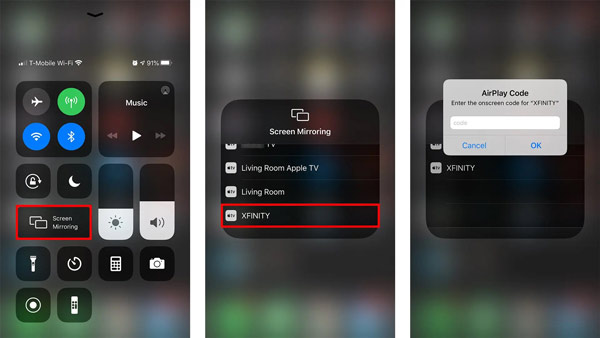
Paso 3 Luego, ingrese el código de acceso de AirPlay que aparece en la pantalla de su televisor. Ahora, la pantalla de tu iPhone debería aparecer en tu Apple TV. ¿Qué pasa si tu AirPlay no funciona?
Parte 2. Cómo duplicar un iPhone en televisores sin Apple TV
Incluso si no tiene un Apple TV, aún puede ver la pantalla de su iPhone en una pantalla grande. Además, hay múltiples formas de completar el trabajo. Puede elegir el camino correcto según su situación y reflejar la pantalla de su iPhone en un televisor inteligente rápidamente.
Cómo reflejar el iPhone en la TV de forma inalámbrica
Actualmente, una parte de los televisores inteligentes también son compatibles con AirPlay. La forma más sencilla de mostrar la pantalla de su iPhone en la televisión es a través de una conexión inalámbrica. Puede consultar con el fabricante de su televisor para averiguar si su dispositivo es compatible con AirPlay 2.
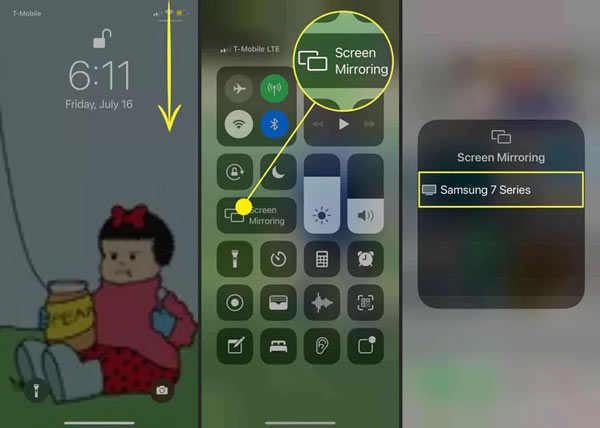
Paso 1 Además, conecte su iPhone y su televisor inteligente a la misma red Wi-Fi. Permitir AirPlay en tu TV
Paso 2 Dirígete a tu iPhone, presiona pantalla de reflejo en el panel del Centro de control y elija su televisor. Luego, todo el contenido que se muestra en tu iPhone también aparecerá en tu televisor.
O transmita un video desde su iPhone a la TV, ábralo en su aplicación Fotos, toque el botón Compartir botón, elegir AirPlayy seleccione su televisor inteligente.
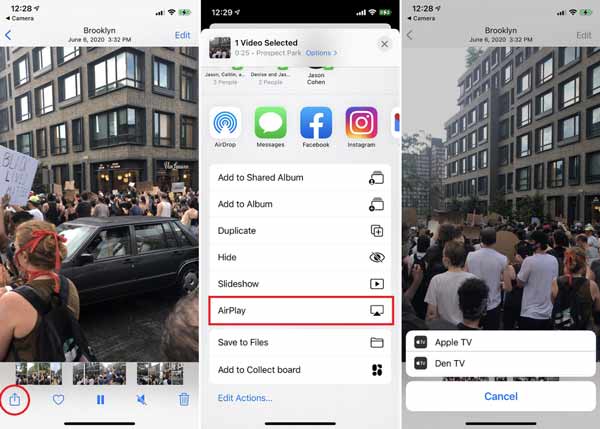
Note: La mayoría de las aplicaciones de transmisión admiten la transmisión de videos desde el iPhone a la TV, como YouTube.
Cómo reflejar el iPhone en la TV con un adaptador Lightning Digital AV
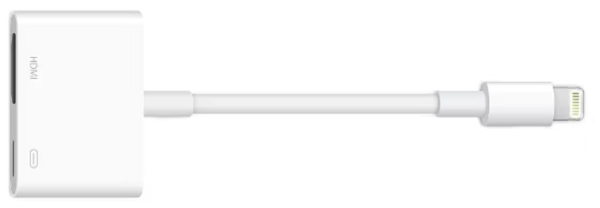
Para reflejar su iPhone en la TV sin Wi-Fi, necesita un adaptador Lightning a HDMI. El inconveniente es el límite de la calidad del video, pero los últimos adaptadores prometen 1080p. De acuerdo con los puertos de su televisor, use un adaptador Lightning a VGA o un adaptador USB-C a HDMI.
Conecte el adaptador al puerto Lightning o USB-C de su dispositivo iOS. A continuación, conecte su televisor al adaptador con un cable HDMI. Por último, cambie a la fuente de entrada adecuada en su televisor para comenzar a duplicar su iPhone en su televisor.
Cómo duplicar el iPhone en el televisor Samsung
Algunos fabricantes de televisores inteligentes agregaron la capacidad de duplicación de pantalla. La aplicación SmartView, por ejemplo, le permite duplicar un iPhone en un televisor Samsung de forma gratuita a través de una buena red Wi-Fi.
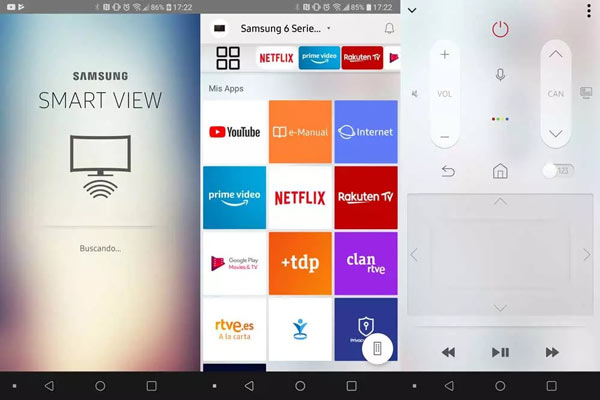
Paso 1 Asegúrese de que tanto su iPhone como su televisor estén conectados a la misma red Wi-Fi. Enciende tu televisor Samsung.
Paso 2 Instale la aplicación SmartView en su iPhone y ejecútela. La aplicación buscará los televisores disponibles automáticamente. Seleccione su televisor Samsung.
Paso 3 Gire a su televisor y presione Permitir Cuando se le solicite. Ahora, puedes compartir la pantalla de tu iPhone.
Cómo transmitir iPhone a Smart TV con Google Chromecast
Si su televisor inteligente no es compatible con AirPlay, puede usar la tecnología de transmisión inalámbrica de Google. Google Chromecast es un dispositivo de transmisión popular con un cable HDMI. Puede funcionar con Google TV y la mayoría de los televisores inteligentes de las principales marcas.
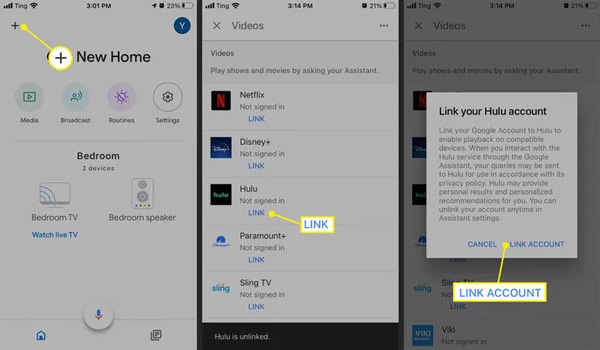
Paso 1 Para reflejar un iPhone en un televisor con Chromecast, ejecute la aplicación Google Home en su iPhone y configure su Chromecast.
Paso 2 Luego vincule su cuenta de transmisión en la aplicación.
Paso 3 A continuación, inicie la aplicación de transmisión, seleccione un video y toque el Reparto/Emisión botón. Luego elija su dispositivo Chromecast en la lista.
Consejo adicional: la mejor manera de duplicar el iPhone en la PC

Hoy en día, cada vez más hogares tienen computadoras en lugar de televisores. Si tiene la intención de duplicar la pantalla de un iPhone en una PC, Espejo de teléfono Apeaksoft es la mejor opción. No solo es fácil de usar, sino que también puede proteger la calidad del video.

4,000,000+ Descargas
Duplicar la pantalla del iPhone en una PC con un solo clic
Mantenga y optimice la calidad del video usando la tecnología AI.
Admite una amplia gama de modelos de iPhone y iPad.
Grabe la pantalla de iPhone o Android en una computadora mientras la pantalla se refleja.
Parte 3. Preguntas frecuentes sobre la duplicación de iPhone a TV
¿Cómo desactivar la duplicación de pantalla en un iPhone?
Abra su Centro de control, toque pantalla de reflejoy presione Deja de duplicar. Si está utilizando AirPlay para duplicar su iPhone, toque AirPlay y pulse Detener AirPlay. O toca el Detener en la barra de duplicación de pantalla en la parte superior de la pantalla.
¿Por qué no funciona la duplicación de pantalla del iPhone en el televisor Samsung?
Si su televisor Samsung o iPhone tiene problemas de conexión a la red, la duplicación de pantalla no funcionará. Además, el dispositivo incompatible es otra causa por la cual la duplicación de pantalla de Samsung TV no funciona.
¿Cómo arreglar la falta de sonido cuando la pantalla refleja el iPhone en el televisor?
Una serie de factores pueden obstaculizar el sonido de su televisor cuando se duplica la pantalla del iPhone, como un volumen extremadamente bajo o silenciado, configuraciones de sonido incorrectas, problemas de software o hardware de TV, y más.
Conclusión
Ahora, usted debe entender cómo duplicar la pantalla de un iPhone en un televisor con o sin wifi. La forma más fácil de compartir una pantalla de iPhone es un Apple TV. También puede transmitir videos a otros televisores inteligentes con AirPlay, usando un adaptador Lightning Digital AV, Google Chromecast y más. Apeaksoft Phone Mirror le permite compartir la pantalla de su iPhone con una PC rápidamente. Si tiene otras preguntas, escríbalas a continuación.



 iPhone Data Recovery
iPhone Data Recovery Recuperación del sistema de iOS
Recuperación del sistema de iOS Respaldo y restauración de datos de iOS
Respaldo y restauración de datos de iOS Grabadora de pantalla iOS
Grabadora de pantalla iOS MobieTrans
MobieTrans Transferencia de iPhone
Transferencia de iPhone borrador de iPhone
borrador de iPhone Transferencia de WhatsApp
Transferencia de WhatsApp Desbloqueador de iOS
Desbloqueador de iOS Convertidor HEIC gratuito
Convertidor HEIC gratuito Cambiador de ubicación de iPhone
Cambiador de ubicación de iPhone Recuperación de Android
Recuperación de Android Extracción de datos de Android rotos
Extracción de datos de Android rotos Respaldo y restauración de datos de Android
Respaldo y restauración de datos de Android Transferencia de teléfono
Transferencia de teléfono Recuperación de datos
Recuperación de datos Blu-ray
Blu-ray Mac Cleaner
Mac Cleaner DVD Creator
DVD Creator PDF Converter Ultimate
PDF Converter Ultimate Restablecer contraseña de Windows
Restablecer contraseña de Windows Espejo del teléfono
Espejo del teléfono Video Converter Ultimate
Video Converter Ultimate Editor de vídeo
Editor de vídeo Grabador de pantalla
Grabador de pantalla PPT to Video Converter
PPT to Video Converter slideshow Maker
slideshow Maker Video Converter gratuito
Video Converter gratuito Grabador de pantalla gratis
Grabador de pantalla gratis Convertidor HEIC gratuito
Convertidor HEIC gratuito Compresor de video gratis
Compresor de video gratis Compresor de PDF gratis
Compresor de PDF gratis Free Audio Converter
Free Audio Converter Grabador de audio gratuito
Grabador de audio gratuito Video Joiner gratuito
Video Joiner gratuito Compresor de imagen libre
Compresor de imagen libre Borrador de fondo gratis
Borrador de fondo gratis Mejorador de imagen gratuito
Mejorador de imagen gratuito Eliminador de marcas de agua gratis
Eliminador de marcas de agua gratis bloqueo de pantalla del iPhone
bloqueo de pantalla del iPhone Puzzle Game Cube
Puzzle Game Cube